iOS 26 아이폰 렉 해결하는 방법? 사용자들이 직접 찾은 해결책 총정리
iOS 26 출시되면서 많은 초기 테스트 사용자들 사이에서 성능 저하 문제가 보고되고 있습니다. 특히 잠금 화면에서 iOS 26 아이폰 느려짐 현상이나 갑작스러운 버벅임이 나타나고 있어 기본적인 작업조차 불편함을 느끼는 경우가 많습니다.
만약 여러분도 iOS 26 아이폰 렉이나 속도 느려짐 문제를 겪고 있다면, 본 가이드를 통해 원인부터 해결 방법까지 확인해보세요. iOS 26 아이폰 느려짐 해결에 도움이 되는 다양한 팁을 정리했습니다.
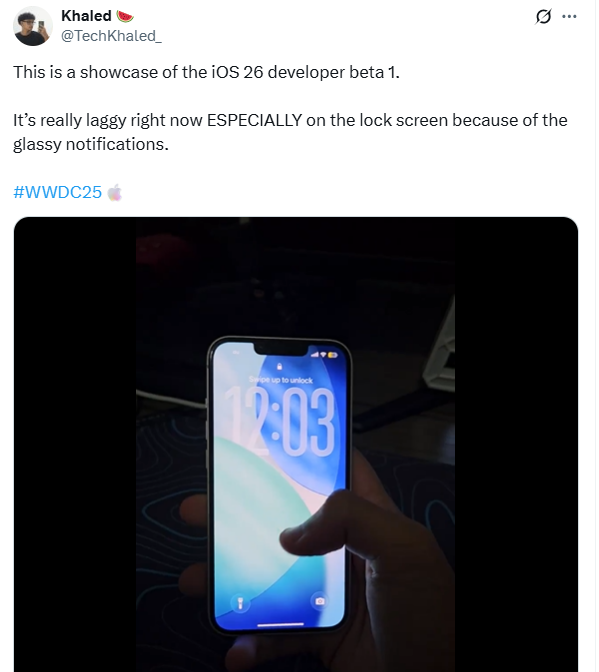
- 1부. iOS 26 아이폰 렉 심한 이유는?
- 2부. iOS 26 아이폰 느려짐 줄이기 – 해결 방법 정리
- 3부. iOS 26 아이폰 렉 빠르게 해결하는 궁극의 도구
- 4부. iOS 18 렉 문제 해결 경험, iOS 26에도 효과 있을까?
- 5부. iOS 26 설치 후 아이폰 속도 높이는 팁
1부. iOS 26 아이폰 렉 심한 이유는?
iOS 26는 아직 공식 출시되지는 않았지만, 이전 iOS 18 베타 테스트 경험을 통해 iOS 26 아이폰 느려짐 현상의 주요 원인을 미리 예측해볼 수 있습니다:
- 백그라운드 시스템 작업: 업데이트 직후 아이폰은 파일 재색인, 데이터 동기화 등 여러 백그라운드 작업을 진행하며, 이로 인해 일시적으로 속도 느려짐이나 렉이 발생할 수 있습니다.
- 호환되지 않거나 오래된 앱: 최신 iOS에 최적화되지 않은 앱은 iOS 26 아이폰 렉이나 갑작스러운 앱 종료 문제를 일으킬 수 있습니다.
- 시스템 요구 사항 증가: 새로운 기능이 추가되면서 기기의 하드웨어에 부담이 커지고, 특히 구형 모델에서 iOS 26 아이폰 갑자기 느려짐 현상이 두드러질 수 있습니다.
- 저장 공간 부족: 저장 공간이 부족하면 전반적인 시스템 성능이 저하될 수 있습니다.
- 배터리 성능 저하 및 성능 제한: 배터리 건강 상태가 나쁘면 예기치 않은 꺼짐을 방지하기 위해 성능이 제한되어 아이폰 속도 느려짐으로 이어질 수 있습니다.
2부. iOS 26 아이폰 느려짐 줄이기 – 해결 방법 정리
iOS 26 업데이트 이후 많은 사용자들이 iOS 26 아이폰 렉, 키보드 반응 느림, 앱 버벅임 등을 겪고 있다고 보고했습니다. 베타 버전은 아직 테스트 단계이기 때문에 성능 문제가 종종 발생하지만, 이미 효과가 입증된 몇 가지 방법을 통해 iOS 26 아이폰 느려짐 해결이 가능합니다. 아래 방법들을 시도해보세요:
1. 아이폰 재시동하기
iOS 26 아이폰 느려짐을 줄이려면 가장 간단한 방법이 재시동입니다. 업데이트 후 임시 파일, 백그라운드 오류, 멈춘 프로세스 등이 아이폰 성능을 저하시킬 수 있는데, 재시작은 시스템 메모리를 정리하고 속도를 회복하는 데 도움이 됩니다.
아이폰 재시동으로 iOS 26 렉 문제를 해결하는 방법:
- 전원/슬립/사이드 버튼과 볼륨 버튼(상단 또는 하단)을 동시에 몇 초간 길게 누릅니다.
- 화면에 "밀어서 전원 끄기" 슬라이더가 나타나면 버튼에서 손을 떼고, 슬라이더를 오른쪽 끝까지 밀어 아이폰을 종료합니다.
- 30초 이상 기다렸다가 전원 버튼을 다시 길게 눌러 Apple 로고가 나타날 때까지 기다립니다. 로고가 보이면 버튼에서 손을 뗍니다.
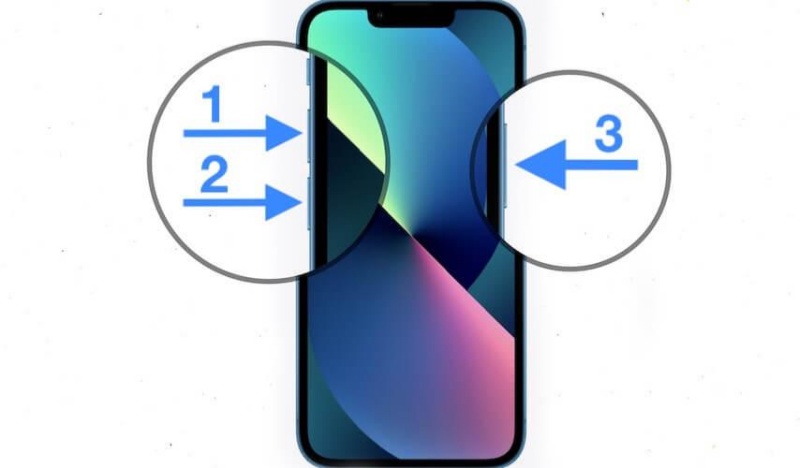
2. 저장 공간 정리하기
iOS 26 아이폰 속도 느려짐의 주요 원인 중 하나는 저장 공간 부족입니다. iOS는 원활하게 작동하기 위해 충분한 여유 공간이 필요하며, 저장 공간이 부족할 경우 앱 실행부터 애니메이션까지 전체 시스템 성능이 느려질 수 있습니다.
iOS 26 아이폰이 느릴 때, 저장 공간 정리로 속도를 회복할 수 있습니다:
- 아이폰에서 설정 앱을 엽니다.
- 아래로 스크롤하여 ‘일반’을 탭합니다.
- ‘iPhone 저장 공간’을 탭합니다.
- 상단에서 현재 사용 중인 저장 공간과 남은 공간을 그래프로 확인할 수 있습니다.
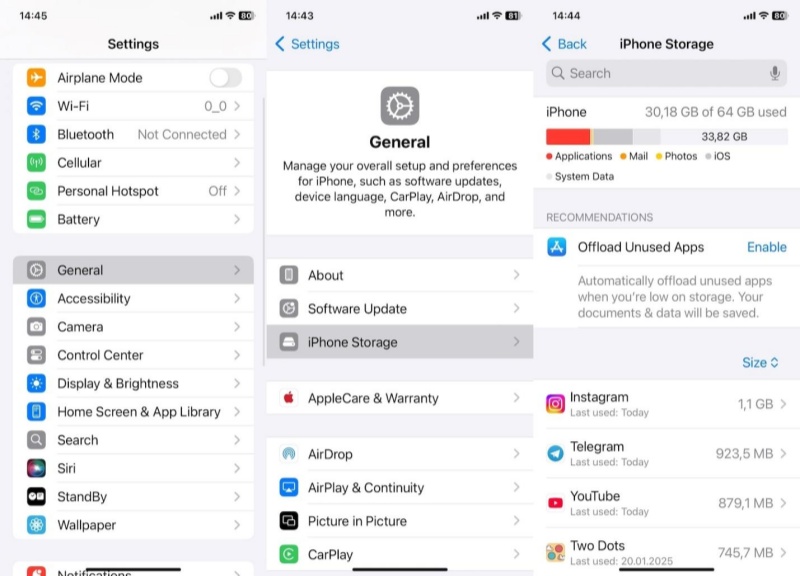
보다 철저하게 저장 공간을 정리하고 싶다면, Tenorshare iCareFone을 사용하는 것도 좋습니다. 이 도구는 저장 공간을 효율적으로 관리하고 정리할 수 있어 iOS 26 아이폰 느려짐 문제를 효과적으로 줄이는 데 도움이 됩니다.
![]() 관련 자료:
관련 자료:
추가로 iOS 26/19 베타 업데이트 저장공간 부족 해결 가이드를 참고하세요.
3. 문제 있는 앱 업데이트하기
오래된 앱은 iOS 26과 완벽하게 호환되지 않을 수 있습니다. iOS 26 아이폰 렉이나 갑작스러운 앱 종료는 최신 iOS에 맞게 최적화되지 않은 앱 때문에 발생할 수 있습니다.
iOS 26 렉 문제를 해결하려면, 아래 방법으로 앱을 업데이트해보세요:
- 아이폰에서 App Store를 엽니다.
- 화면 오른쪽 상단에 있는 프로필 아이콘을 탭합니다.
- 아래로 스크롤하면 업데이트가 필요한 앱 목록이 표시됩니다.
- "모두 업데이트"를 탭해 한 번에 모든 앱을 업데이트하거나, 개별 앱 옆의 "업데이트" 버튼을 눌러 선택적으로 업데이트할 수 있습니다.
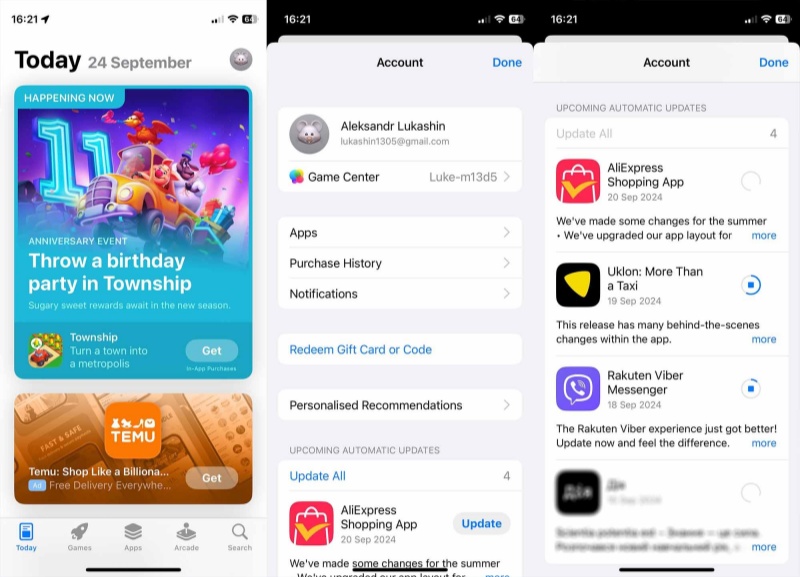
4. 키보드 설정 최적화하기
Safari나 메시지 앱에서 타이핑 시 iOS 26 아이폰 느려짐이 발생하나요? 예측 텍스트나 서드파티 키보드 같은 기능이 iOS 26 환경에서 입력 지연을 유발할 수 있습니다.
iOS 26에서 발생하는 입력 지연 문제를 해결하려면 아래 단계를 따라보세요:
- 아이폰의 설정 앱을 엽니다.
- 아래로 스크롤해 '일반'을 탭한 후 '키보드'를 선택합니다.
- '예측', '스마트 구두점' 등의 기능을 끄면 iOS 26 아이폰 렉 완화에 도움이 됩니다.
- 서드파티 키보드를 사용 중이라면 기본 아이폰 키보드로 전환해 성능이 개선되는지 확인하세요.
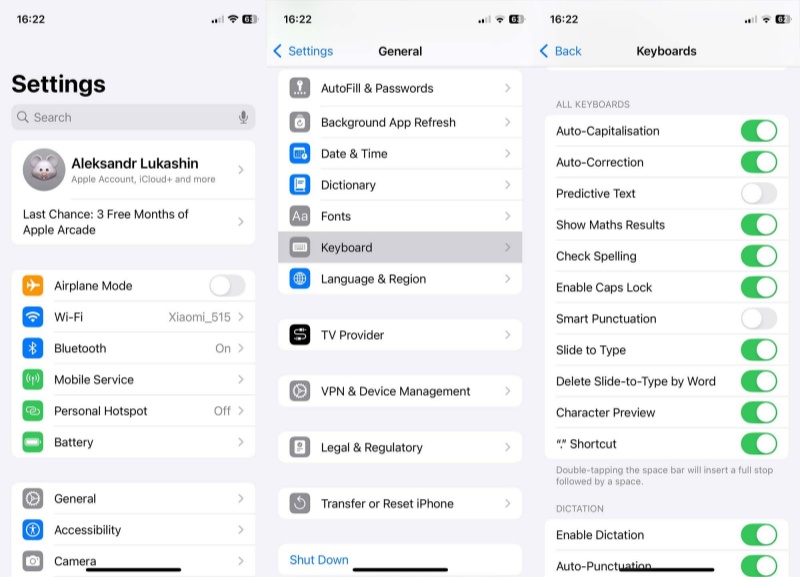
5. 배터리 성능 상태 및 관리 확인하기
배터리 성능이 저하되면 성능 저하(스로틀링)가 발생할 수 있습니다. iOS는 예기치 않은 꺼짐을 방지하기 위해 배터리가 노후된 경우 기기의 성능을 자동으로 낮추는데, 이로 인해 iOS 26 아이폰 느려짐이나 렉 현상이 발생할 수 있습니다.
아래 단계를 따라 iOS 26 아이폰 렉 심함 문제를 해결해보세요:
- 배터리가 오래되면 iOS가 갑작스러운 꺼짐을 막기 위해 일부러 성능을 낮출 수 있다는 점을 이해해야 합니다.
- 설정 > 배터리 > 배터리 성능 상태 및 충전 메뉴로 이동해 배터리 상태를 확인합니다.
- 배터리 최대 용량이 눈에 띄게 낮거나 '배터리 성능이 저하되었습니다'라는 메시지가 뜬다면, 이는 기기의 속도 저하에 영향을 줄 수 있습니다.
- 이 경우 배터리를 교체하는 것도 고려해 보세요. 새 배터리를 장착하면 아이폰의 원래 성능을 회복할 수 있습니다.
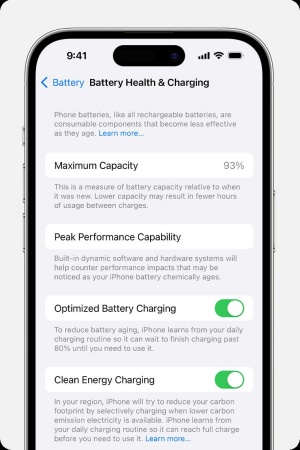
3부. iOS 26 아이폰 렉 빠르게 해결하는 궁극의 도구
수동으로 여러 가지 방법을 시도했지만 iOS 26 아이폰 렉 현상이 여전히 해결되지 않았다면, Tenorshare ReiBoot을 사용해보세요. 이 검증된 시스템 복구 툴은 화면 멈춤, 앱 먹통, 재부팅 반복, iOS 26 아이폰 느려짐 해결 등 150가지 이상의 iOS 관련 문제를 간편하게 복구할 수 있도록 설계되었습니다.
Tenorshare ReiBoot의 가장 큰 장점은 데이터를 삭제하지 않고도 아이폰을 복구할 수 있다는 점입니다. 복잡한 기술 지식 없이 누구나 손쉽게 사용할 수 있고, 빠르고 안정적으로 작동하며 대부분의 아이폰 및 아이패드와 호환됩니다.
![]() Tenorshare ReiBoot(레이부트) 주요 기능 :
Tenorshare ReiBoot(레이부트) 주요 기능 :
- 아이패드의 블랙 스크린, 무한 로딩, 터치 불응 등 다양한 시스템 오류를 간단히 해결합니다.
- 복잡한 설정 없이 한 번의 클릭으로 아이패드를 복구 모드로 전환하거나 해제할 수 있습니다.
- 중요한 데이터를 안전하게 보호하면서도, 자주 발생하는 시스템 오류를 빠르게 해결합니다.
- 아이패드 프로, 아이패드 에어, 아이패드 미니 등 모든 시리즈를 완벽하게 지원합니다.
- 탈옥 없이도 iOS를 최신 버전으로 업그레이드하거나 이전 버전으로 다운그레이드할 수 있습니다.
Tenorshare ReiBoot으로 iOS 26 아이폰 렉 해결하는 방법
- 먼저 PC에 ReiBoot를 다운로드해 설치하고, 프로그램을 실행합니다. 이후 USB 케이블로 핸드폰을 PC에 연결한 후 메인 화면에 있는 ‘수리 시작’ 탭을 선택합니다. 작업을 원활하게 수행하려면 Apple 오리지널 라이트닝 USB 케이블을 사용하시는 것이 좋습니다.
ReiBoot에서 기기가 인식되면 코너에서 ‘일반 복구’ 옵션을 클릭합니다. (이 화면에서 ‘딥 리페어’를 누르면 기기의 데이터와 설정이 모두 초기화되는 공장초기화가 진행됩니다.)

펌웨어 패키지를 다운받습니다. 아래에 보이는 창의 ‘다운로드’를 클릭하시면 됩니다.

패키지가 다운로드 되면, 일반 복구를 시작해주세요. 프로세스가 완료될 때까지 잠시 기다려주세요.

복구 완료 후, 아이폰 문제를 완전히 해결할 수 있습니다.


4부. iOS 18 렉 문제 해결 경험, iOS 26에도 효과 있을까?
iOS 18 사용자들의 경험은 iOS 26 아이폰 렉 문제를 해결하는 데 유용한 인사이트를 제공합니다:
- 백그라운드 앱 새로고침 비활성화: 백그라운드 앱 새로고침 기능을 끄면 시스템 부하를 줄일 수 있습니다.
- 모션 및 애니메이션 줄이기: 해당 기능을 비활성화하면 iOS 26 아이폰 느려짐 해결에 도움이 되며, 기기의 반응 속도가 더 빠르게 느껴질 수 있습니다.
- 불필요한 백그라운드 앱 종료: 사용하지 않는 앱을 자주 종료하면 시스템 자원을 확보해 iOS 26 아이폰 속도 느려짐 현상을 줄일 수 있습니다.
5부. iOS 26 설치 후 아이폰 속도 높이는 팁
iOS 26 아이폰 느려짐 현상을 겪고 계신가요? 아래 팁들을 적용하면 iOS 26 아이폰 렉을 줄이고 성능을 향상시킬 수 있습니다:
- 리소스를 많이 사용하는 기능 비활성화: "Siri야" 기능이나 불필요한 앱의 위치 서비스를 꺼주세요.
- 아이폰 기록 및 캐시 정리: Safari 방문 기록과 웹사이트 데이터를 주기적으로 삭제하세요.
- 불필요한 백그라운드 앱 종료: 화면 하단에서 위로 쓸어 올려 사용하지 않는 앱을 종료하세요.
- 백그라운드 앱 새로고침 끄기: 설정 > 일반 > 백그라운드 앱 새로고침에서 "끔"으로 설정하세요.
- 모션 및 애니메이션 줄이기: 설정 > 손쉬운 사용 > 모션에서 "모션 줄이기"를 활성화하세요.
결론
iOS 26 아이폰 느려짐이나 iOS 26 아이폰 속도 느려짐 현상은 매우 답답할 수 있습니다. 위에서 소개한 원인과 해결 방법을 잘 이해하고 적용하면 아이폰 성능을 개선할 수 있습니다.
더 확실하고 빠른 해결책을 원하신다면, Tenorshare ReiBoot을 사용해보세요. 시스템 오류를 데이터 손실 없이 효과적으로 복구할 수 있습니다. 참고로 베타 버전은 아직 개발 중인 단계이므로 성능 개선은 계속될 수 있습니다.













